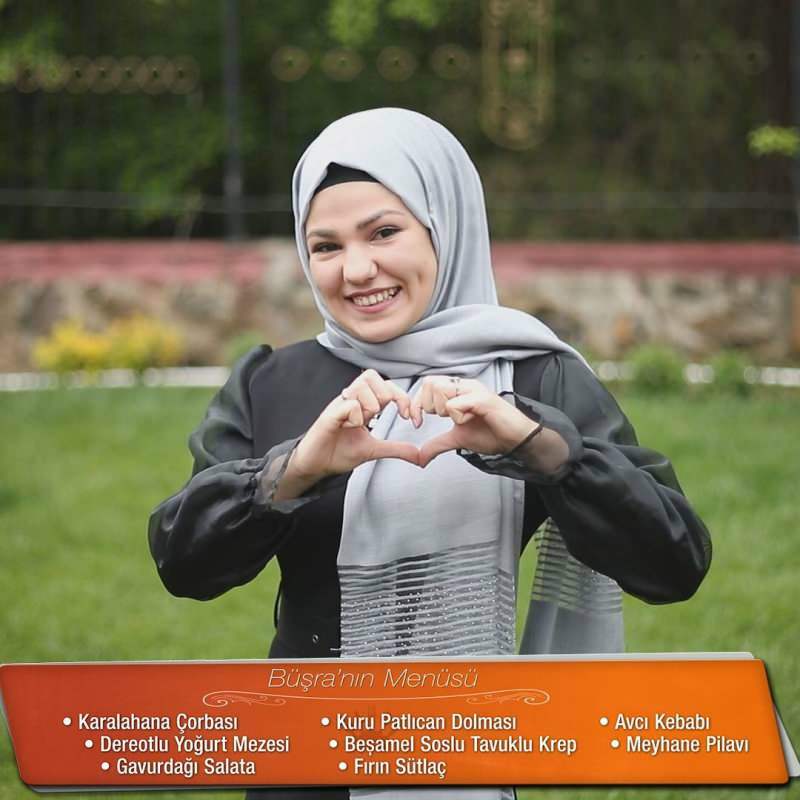Como atualizar para a visualização pública do Windows 8.1
Superfície Microsoft Windows 8 Destaque Windows Rt / / March 18, 2020
A Microsoft disponibilizou ontem a tão esperada pré-visualização do Windows 8.1. É um download gratuito e pode ser instalado de várias maneiras diferentes.
A Microsoft iniciou sua Build Developer Conference esta semana e, como um louco fanboy da Microsoft, fiquei empolgado em colocar minhas mãos na nova visualização do Windows 8.1. Se você deseja atualizar o sistema Windows 8 ou Windows RT para a nova visualização pública, há algumas maneiras de fazer isso. Aqui estão algumas etapas para atualizar meu Surface RT por meio da Windows Store.
A seguir, abordarei o que você precisa saber se você prefere usar o ISO, que está disponível como um download separado.
Para este artigo, estou mostrando o processo de atualização para o meu Surface RT. Também atualizei meu Lenovo ThinkPad - executando a versão completa do Windows 8 Pro - e as etapas são praticamente idênticas.
Atualizar para o Windows 8.1 Online através da Windows Store
Usar a instalação autônoma é provavelmente a maneira mais fácil de atualizar. Primeiro vá para este site da Microsoft para baixar o Windows 8.1 Preview. Clique no botão Obter atualização para baixar o Windows8-RT-KB2849636-x64.msu Arquivo.
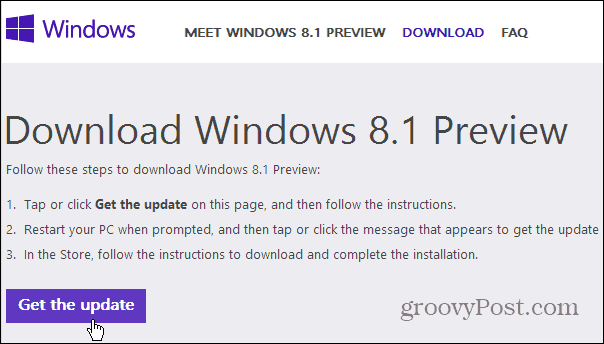
Em seguida, instale o instalador autônomo, leva apenas um ou dois segundos e, quando terminar, você precisará reiniciar o computador para que a atualização entre em vigor.
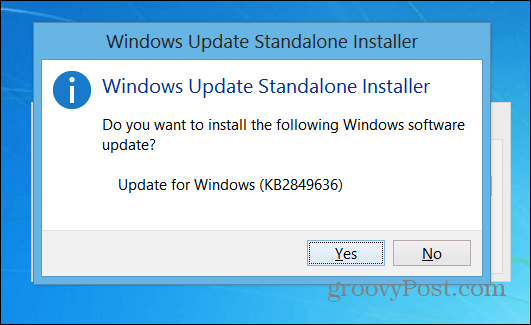
Depois que o computador reiniciar e você fizer login, você verá a seguinte tela. Toque ou clique em Ir para a loja.
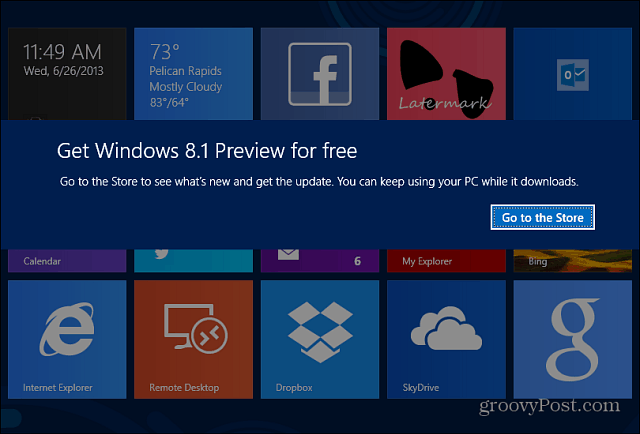
A Microsoft Store será iniciada e você verá mais informações sobre a atualização do Win 8.1 e iniciará o download.
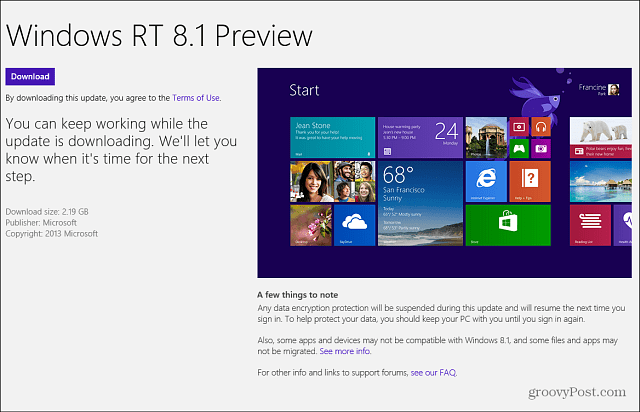
Demora algum tempo até que a atualização seja baixada, mas você pode continuar usando o computador normalmente enquanto estiver. Uma mensagem será exibida quando você precisar executar mais ações.
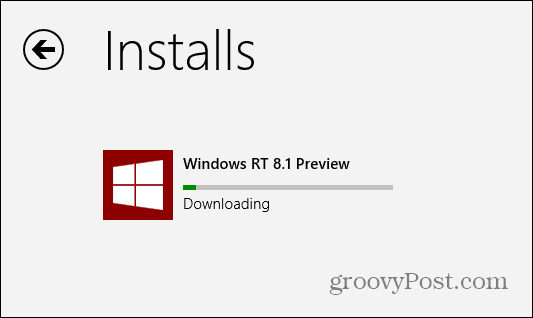
Após o download da visualização, você verá a seguinte tela. Certifique-se de fazer o backup de qualquer coisa em que esteja trabalhando e o computador será reiniciado algumas vezes durante a atualização. Seu computador será reiniciado algumas vezes, portanto, seja paciente.
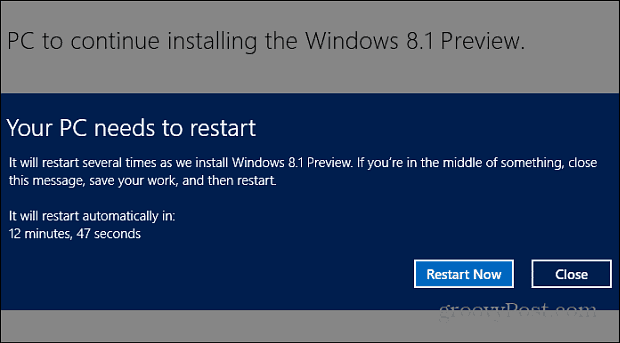
Quando estiver pronto, você precisará trabalhar com um assistente de configuração, semelhante ao que você trabalhou ao instalar pela primeira vez Windows 8. É necessário selecionar entre configuração expressa ou personalizada, digite o e-mail e a senha da sua conta da Microsoft, códigos de segurança e algumas outras configurações. É simples, basta seguir as instruções na tela. Depois disso, você terminou!
Aqui está uma foto do novo botão Iniciar disponível na área de trabalho no meu RT de superfície. Observe também que agora tem o Outlook 2013. É gratuito e faz parte da atualização. Anteriormente, o Windows RT tinha apenas o aplicativo Mail - que era menos do que aceitável para email, para dizer o mínimo.
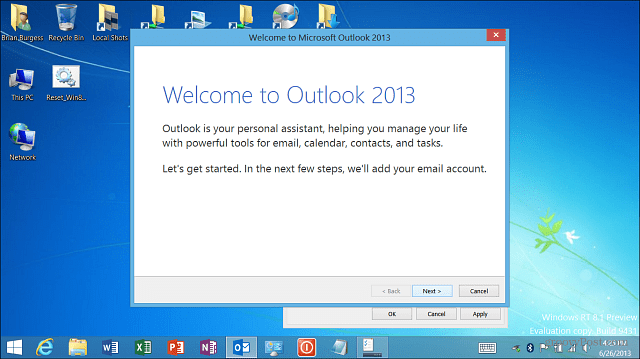
Atualize para o Windows 8.1 com ISO
Se você não deseja atualizar pela Web, também pode baixar um arquivo ISO separado. Isso permite que você o instale a partir de um DVD ou, da minha maneira favorita - criando uma unidade flash de instalação inicializável.
Ou com um ISO (3,5 GB), você pode executar a nova versão em uma máquina virtual no Virtual Box ou criando um VM em um sistema Windows 8 com Hyper-V. Se você estiver executando a edição Enterprise do Windows 8 e quiser atualizar, precisará usar o método ISO.
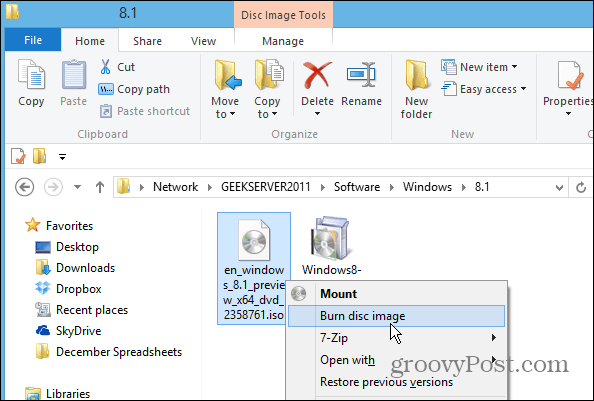
Além disso, ao usar a instalação dessa maneira, você precisará inserir uma chave de ativação, que está oculta na chave da Microsoft 8.1 Perguntas frequentes sobre a visualização:
Se você instalar o Windows 8.1 Preview pela Windows Store, não precisará de uma chave do produto. Se você baixar o ISO, precisará inserir esta chave do produto: NTTX3-RV7VB-T7X7F-WQYYY-9Y92F
Conclusão
Depois de instalar a atualização, você deve definitivamente verificar manualmente o Windows Update. No meu Surface RT, encontrei cinco atualizações, incluindo uma importante atualização de firmware para o tablet.
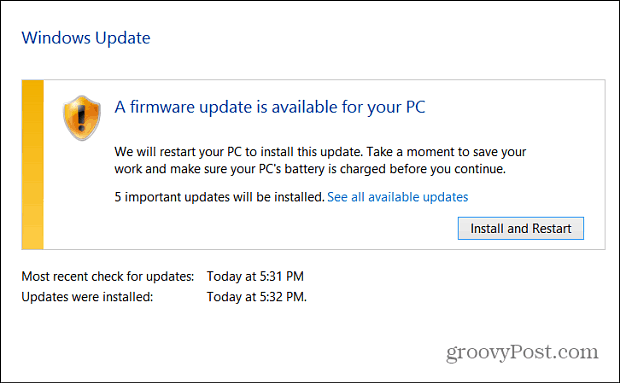
No final, todos os meus aplicativos de estilo moderno foram transferidos perfeitamente. No laptop com o Win 8 Pro, todos os meus arquivos foram transferidos e o programa da área de trabalho. Havia alguns aplicativos menores que eu precisava ajustar, como definir minha localização no aplicativo Weather e redefinir minha assinatura no aplicativo Mail... mas nada importante. Agora que penso nisso, devo fazer backup dos dados do meu aplicativo especificamente, mas precisarei expulsá-los todos novamente para o RTM.
No geral, é uma experiência indolor, mas quando atualizo para a versão final - que deve ser lançada no final deste ano - pode ser mais um desafio.
Você atualizou para o Windows 8.1 Preview? Como foi? Deixe um comentário e conte-nos sobre a sua experiência!